Администратор — имеет полные права на действия с файлами и настройками в операционной системе.
Некоторые пользователи, изучающие более углубленно свою ОС или экспериментируя, сталкиваются с проблемой получения привилегированных прав, прав администратора.
Вроде ты являешься администратор ом своей учетной записи Windows, но все равно некоторые телодвижения система не дает сделать, не хватает прав. Так же иногда надо запускать программу от имени администратора через специальный пункт (запустить от имени администратора).
Так вот расскажу как стать полноправным администратор ом без ограничений. Конечно это не есть гуд и с такими правами вы можете убить по незнанию свою систему.
Раз вы это делаете и вам нужны эти права администратора, то наверное осознаете зачем вам это и все делаете на свой страх и риск, под вашу ответственность.
Теперь перейдем к делу, рассмотрим вариант c Windows 7
Чтоб стать полным администратор ом в строке выполнить набираем команду CMD и нажимаем Enter, тем самым запускаем командную стоку.

В командной строке набираем:
net user Администратор /active:yes
в английской версии
net user Administrator /active:yes
Этой командой вы активируете учетную запись администратора.
Перезагружаем систему и входим под учетной записью администратора.
Если хотите вернуть все на место то повторите процедуру, только в конце напишите /active:no
Рассмотрим вариант c Windows 10
В интернете описано несколько вариантов решения данного вопроса в этой операционной системе, но мне нравится вариант с командной строкой, просто понятно и быстро.
Проделываем ту же процедуру, что и с Windows 7, а именно
net user Администратор /active:yes
в английской версии
net user Administrator /active:yes
Перезагружаем систему и входим под учетной записью Администратора.
Ну и соответственно, чтоб вернуть все на место то повторите процедуру, только в конце напишите /active:no
Как-то так, на этом все.
Источник: propk.ru
Как зайти от имени администратора в Windows 7?
Очень часто при установке приложений или совершении некоторых действий, требуются права администратора, а, чтобы их получить, нужно как-то зайти от администратора в Windows 7. Возможно, проблема с доступом к файлу hosts, который очень часто подвергается атакам хакеров для блокирования входа на некоторые ресурсы, либо для перенаправления на другие. Без прав администратора, вы сможете его открыть, но сохранить изменения в нём – нет. При установке операционной системы, пользователи «семёрки» забывают активировать администратора и входят в систему без всяких паролей и клика на кнопочку администратора в окне приветствия. Специально для такого случая, мы создали план действий, и с его помошью мы разберемся как зайти от имени администратора в Windows 7.
как стать администратором компьютера в виндовс 7
Для того, чтобы включить учётку администратора, делаем следующее:
- На рабочем столе нажимаем ПКМ на «Компьютер», выбираем из контекстного меню «Управление». Как вариант, можно войти следующим образом, если у вас отсутствует данный ярлык – Пуск – Панель управления – Администрирование – Управление компьютером.
- Находим ветвь «Служебные программы», в ней открываем «Локальные пользователи и группы», а потом «Пользователи».
- Находим запись администратора, нажимаем на нее ПКМ и выбираем «Свойства», а затем «Общие». В вкладке «Общие» убираем птичку с «Отключить учётную запись» и после этого подтверждаем изменение.
- Выходим из системы и входим под Администратором.


В некоторых ситуациях при работе с операционной системой, пользователю необходимы права администратора. Они требуются для выполнения некоторых.

Персональные операционные системы в своем составе имеют набор стандартных утилит для создания возможности пользователю самостоятельно управлять конфигурацией. Не стала исключением ОС WINDOWS 8. Многие новички не знают, как.

Работая с операционной системой долгое время, большинство пользователей так и не сталкивалось с безопасным режимом и не знают, что это такое. Для того, чтобы запустить систему без дополнительных программ или параметров, нужно запуститься.
Источник: howwindows.ru
Как открыть файл от имени администратора
2. Урезанный функциона в обычном режиме, а необходимые функции можно выполнять только от имени администратора;
3. Ограничен доступ к игре или программе.
На самом деле причин гораздо больше, просто основными, с которыми может столкнуться обычный рядовой юзер, являются эти три.
Существует множество всевозможных программ, дополнений, расширений, чтобы настраивать права при открытии того или иного файла. Но как показывает практика, чаще всего достаточно обычных стандартных нескольких способов настройки запуска, чтобы окончательно решить все возникающие проблемы.
Запуск от имени администратора при помощи контекстного меню
Это самый просто и самый распространенный способ запуска программ от имени администратора, поскольку не требует от пользователя абсолютно никаких лишних усилий или знаний. Нужно нажать на нужный ярлык правой кнопкой мыши и найти там пункт «запуск от имени администратора», после нажатия на который программа начнет автоматически запускаться.
При открытии программы вы не заметите особых изменений, т.к. отличия будут только на программном уровне. В итоге, для вас могут открыться некоторые дополнительные функции. Рассмотрим на примере программы UltraIso. Этой программой легко можно пользоваться и обычно, но запуск записи образа диска на флеш-карту возможен только от имени администратора.

Настройка постоянного запуска от имени администратора
Некоторые программы нужно всегда запускать от имени администратора, поэтому лучше настроить их автоматически. Эти настройки производятся для того, чтобы не забыть о том, что такой запуск требуется и не потерять время на работу не в том режиме.
Чтобы произвести эти настройки, нужно:
1. Нажать правой кнопкой мыши на иконку программы или игры, которую необходимо всегда запускать от имени администратора и в выпавшем меню нажать на кнопку «Свойства»;
2. Перед вами открыто окно всех свойств программы. В верхней части которых расположены подкатегории, из которых нужно выбрать «Совместимость»;
3. В этой подкатегории нужно найти пункт «Уровень прав», в котором поставить галочку возле пункта «Выполнять эту программу от имени администратора»
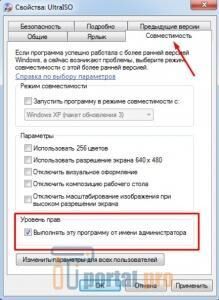
4. После того, как галочка будет поставлена, нужно нажать кнопку «Применить», в правом нижнем углу окна, после чего на кнопку «ОК».
После проведения этих настроек, выбранная вами программа или игра будет всегда запускаться от имени администратора, без проведения лишних действий.
Источник: itportal.pro